Windows Update telah berubah secara signifikan pada Windows 10. Untuk memblokir sebuah patch atau memilah update apa yang kita inginkan menjadi seditkit lebih sulit. kini fitur untuk update patch dan driver telah lebih disederhanakan untuk versi windows 10. Microsoft telah menyederhanakan proses windows update, dengan semakin menyampingkan transparansi.
Disini Akan dijelaskan Windows Update yang baru dan bangaimana menyesuaikanya dengan kebutuhan anda.
Apa yang sebaiknya dilakukan mengenai Windows Update?
Pada Windows 10, update yang bersifat wajib lebih otomatis dari versi windows sebelumnya. Dibeberapa versi Windows 10 masih memungkinkan untuk menunda update. Namun kebanyakan sudah otomatis untuk mengupdate.
Sementara itu, pengguna Windows 10 home harus bersabar dengan update yang berjalan di background tanpa disadari. patch keamanan, fitur baru, dan perubahan pengaturan yang dipaksakan update. Satu-satunya waktu ketika update tidak akan auto-download adalah pada saat perangkat windows 10 anda tidak terkoneksi pada internet.
Namun demikian, Windows Update sekarang lebih mudah digunakan dan lebih aman bagi kebanyakan orang. Dari perspektif keamanan, update otomatis adalah dikarenakan era digital ini penuh dengan malware yang terus berkembang dari semenjak windows XP.
Maka dari itu perlunya penyesuaian windows update sesuai dengan kebutuhan anda.
Cara Mengatur Windows Update
Windows Update dapat berjalan sepenuhnya di background. dan akan menginstall ketika kita ingin mereboot device Windows 10 ktia. untuk menghindari hal ini diperlukan pengaturan agar tidak mengganggu disaat-saat yang penting. maka inilah hal2 basic windows update.
- Mengecek ada tidaknya update : untuk mengecek ada atau tidaknya update, masuk ke Settings (Windows key + I) > Update & Security > Windows Update. lalu klik Check for updates untuk melihat ada atau tidaknya update.
- Anda melihat sudah ada update yang menunggu untuk diinstall. Itu dikarenakan Windows secara rutin memeriksa update di background.
- Sesuaikan(rubah) Automatic & Scheduled Restart : Di bawah Pilihan lanjutan Anda dapat menyesuaikan cara update untuk diinstal. disini disarankan agar memilih yang meminta pembertahuan sebelum melakukan restart otomatis. dikarenakan agar tidak mengganggu disaat ada kepentingan lain.
- Update Manual : jika anda ingin menjalankan update secara manual masuk ke Settings> Update & Security > Windows Update), Disitu anda bisa tentukan kapan melakukan restart untuk update. dan tentu saja Anda juga dapat melakukan Restart langsung.
Ketika anda sudah merasakan update cukup maka anda dapat menyesuaikan kebutuan windows update sesuai dengan kebutuhan anda. sekian tutorial Windows update dari IDGeekies. terimakasih.


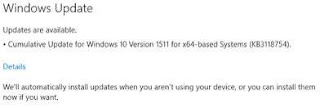




Post A Comment:
0 comments: